Šīs lietotnes labošana jūsu aizsardzības nolūkos ir bloķēta
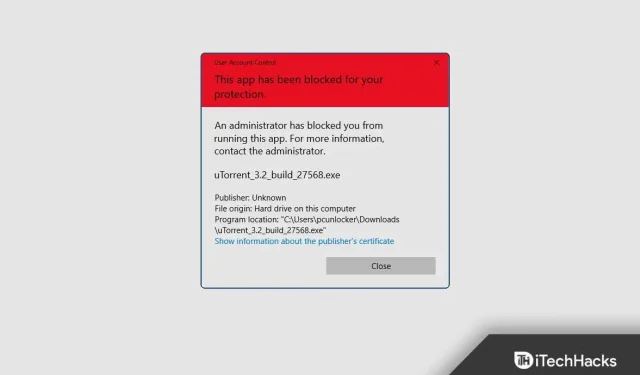
Daudzas reizes, kad datorā instalējat lietojumprogrammu, var tikt parādīts kļūdas ziņojums: “Šī lietojumprogramma ir bloķēta jūsu drošības labad.” Tas neļauj jums lejupielādēt noteiktas lietojumprogrammas, ja tās ir no nezināmiem avotiem vai nezināmiem izdevējiem. Par šo jautājumu nav jāuztraucas. Šajā rakstā mēs apspriedīsim visus iespējamos labojumus, lai novērstu šīs lietotnes bloķēšanu drošības kļūdas dēļ.
Kāpēc šī lietotne tika bloķēta jūsu drošības problēmas dēļ?
Kā jūs zināt, sistēmai Windows ir iebūvēta drošības programmatūra, kas pazīstama kā Windows Defender. Bet dažreiz tas sniedz nepareizu vai nepatiesu informāciju par programmām vai failiem, kas pat nav kaitīgi jūsu sistēmai. Cita drošības programmatūra ir pazīstama kā Defender SmartScreen. Tas aizsargā jūsu sistēmu no ļaunprātīgiem failiem. Tas atklāj nezināmu vai nesankcionētu izstrādātāju izveidotās lietojumprogrammas un arī bloķē to darbību jūsu datorā, kas izraisa vai izraisa šo problēmu ar vārdiem “Šī lietojumprogramma ir bloķēta jūsu aizsardzībai”. Dažreiz šī problēma rodas arī tad, kad mēģināt instalēt kādu lietojumprogrammu no jebkura mazāk zināma avota.
Labot šī lietotne ir bloķēta jūsu aizsardzībai 2022. gadā
Ja vēlaties lejupielādēt failu un zināt, ka tas ir droši, taču, to palaižot, rodas problēma “Šī lietotne ir bloķēta jūsu drošības nolūkos”, šis raksts palīdzēs atrisināt problēmu. Problēmu var atrisināt šādos veidos:
Izmantojot komandrindu
Ja vēlaties izvairīties no šīs problēmas, varat instalēt vai palaist lietojumprogrammu, izmantojot komandrindu. Veiciet norādītās darbības, lai atrisinātu šo problēmu, izmantojot komandrindu.
- Vispirms nokopējiet ceļu uz lietojumprogrammu, ar kuru saskaraties. Ar peles labo pogu noklikšķiniet uz lietojumprogrammas ikonas darbvirsmā vai atrodiet lietojumprogrammu izvēlnē Sākt un ar peles labo pogu noklikšķiniet uz tās. Noklikšķiniet uz ” Properties ” un jūs atradīsit ceļu blakus ” Mērķis”.
- Tagad nospiediet Windows taustiņu , lai atvērtu izvēlni Sākt . Šeit atrodiet CMD , atlasiet to un noklikšķiniet uz Palaist kā administratoram.
- Komandu uzvednē ielīmējiet pilnu ceļu uz lietojumprogrammu, kuru vēlaties instalēt, un nospiediet taustiņu Enter .
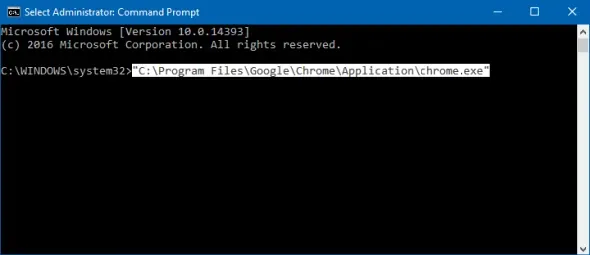
- Tagad aizveriet komandu uzvednes logu, un programma tiks instalēta.
Izmantojot reģistra redaktoru
Vēl viens veids, kā novērst šo kļūdu, ir reģistra redaktors. Lai to izdarītu, veiciet tālāk norādītās darbības.
- Nospiediet taustiņu kombināciju Windows + R , ierakstiet regedit un noklikšķiniet uz Labi , lai atvērtu reģistra redaktoru.
- Šeit, adreses joslā, kopējiet un ielīmējiet šo adresi:
- HKEY_LOCAL_MACHINE\SOFTWARE\Microsoft\Windows\CurrentVersion\Policies\System
- Labajā pusē veiciet dubultklikšķi uz EnableLUA , lai tajā veiktu izmaiņas.
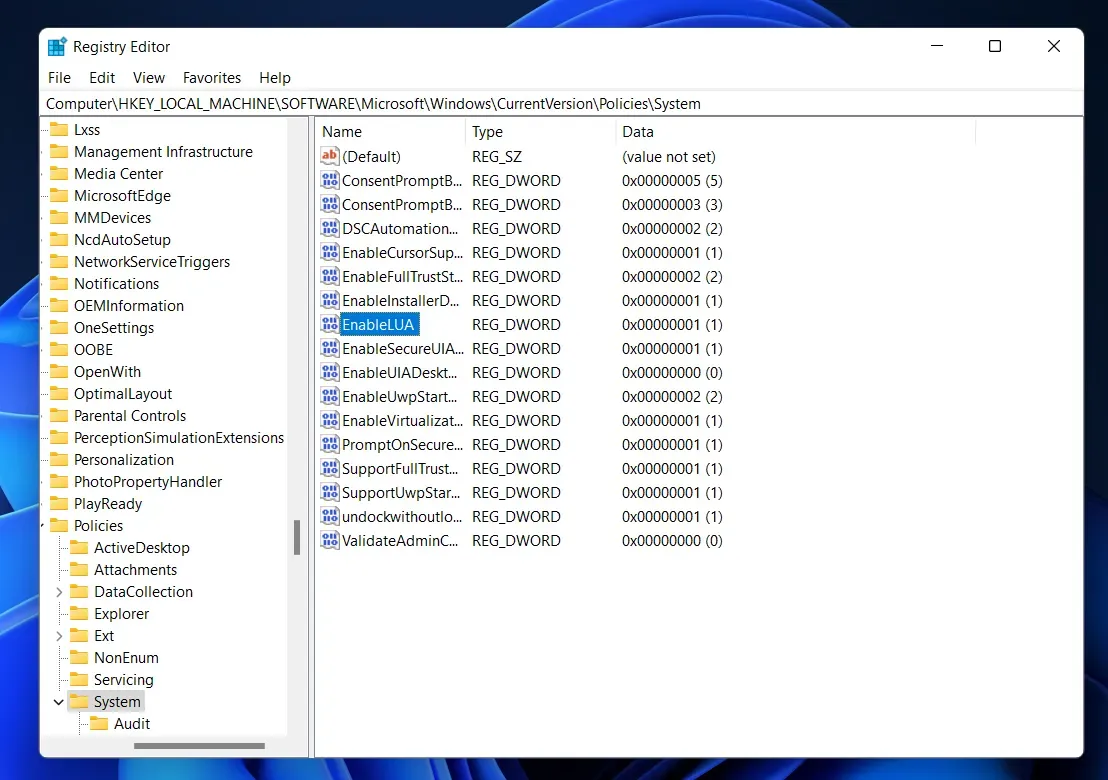
- Mainiet datu vērtību uz 0 un noklikšķiniet uz Labi.
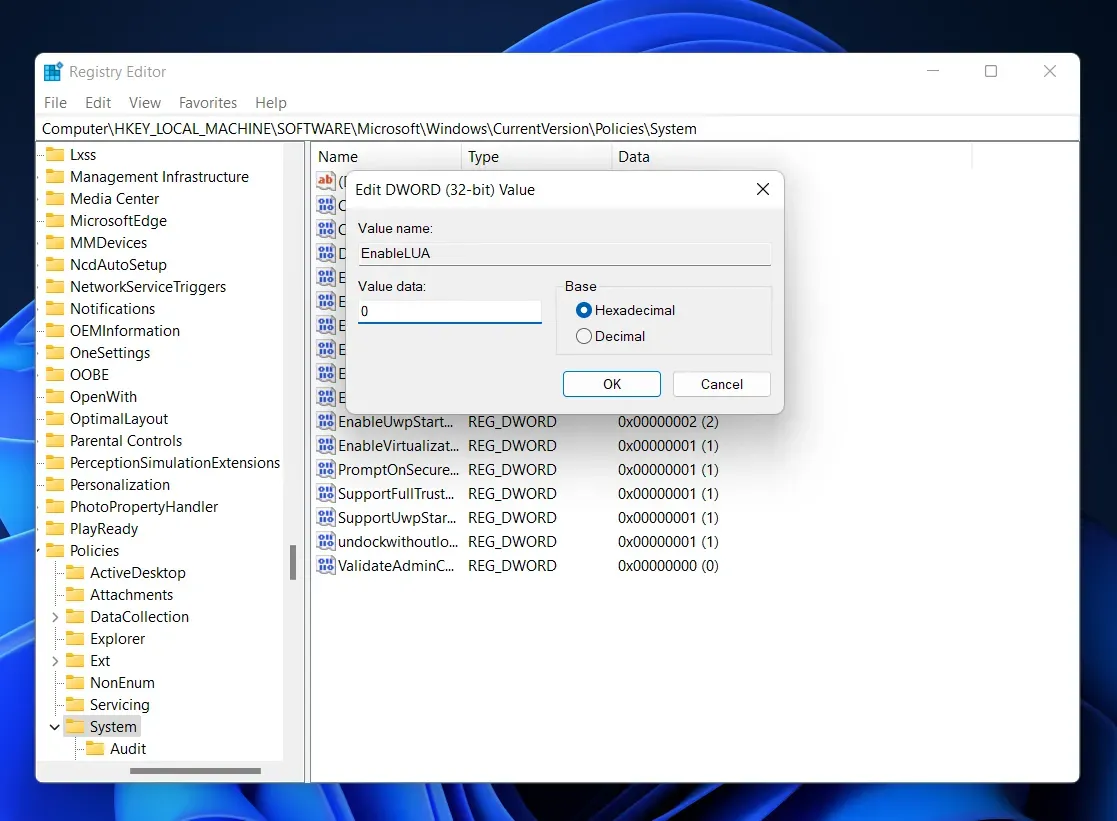
- Aizveriet reģistra redaktoru, restartējiet datoru, un problēma tiks novērsta.
Izmantojot vietējo grupu politiku
Varat arī novērst kļūdu, mainot atbilstošo politiku. Izpildiet norādītās darbības, lai to pašu –
- Vispirms atveriet vietējās grupas politikas redaktoru . Lai to izdarītu, atrodiet to izvēlnē Sākt un atveriet to.
- Vietējās grupas politikas redaktora kreisajā pusē noklikšķiniet uz Datora konfigurācija un pēc tam noklikšķiniet uz Windows iestatījumi .
- Zem šīs opcijas noklikšķiniet uz Drošības iestatījumi , pēc tam uz Vietējās politikas un visbeidzot noklikšķiniet uz Drošības opcijas .
- Pēc tam labajā pusē veiciet dubultklikšķi uz Lietotāja konta kontrole: Palaist visus administratorus administratora apstiprināšanas režīmā .
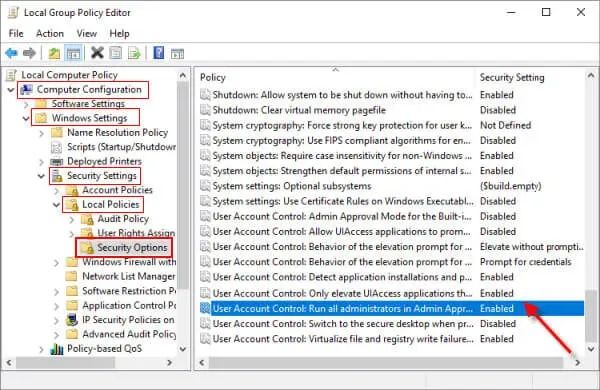
- Visbeidzot atlasiet opciju Atspējots un noklikšķiniet uz Labi .
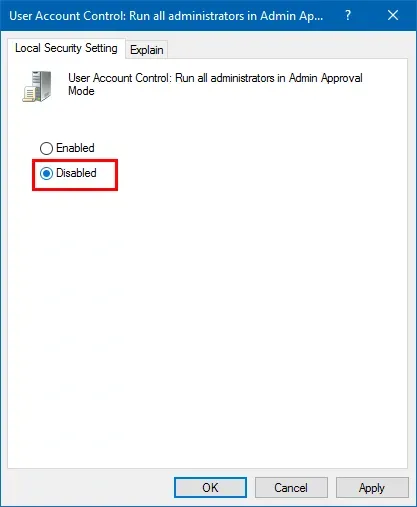
- Pēc tam aizveriet vietējās grupas politikas redaktoru un restartējiet datoru.
Piezīme. Mainot iepriekš minēto politiku, tiks automātiski atspējota arī UAC.
Izmantojot iebūvēto administratora kontu
Ja vēlaties novērst kļūdu “Šī lietotne ir bloķēta jūsu aizsardzības nolūkā”, varat arī instalēt vai palaist lietotni iebūvētajā administratora kontā. Izpildiet tālāk sniegtos norādījumus, lai instalētu lietotni administratora kontā.
- Noklikšķiniet uz ikonas Sākt, noklikšķiniet uz sava konta profila un pēc tam noklikšķiniet uz Administratora konts , lai pierakstītos.
- Tagad instalējiet bloķēto lietotni. Pēc veiksmīgas lietojumprogrammas instalēšanas izejiet no administratora konta.
- Tagad pierakstieties savā kontā.
Pēc pieteikšanās jūs redzēsiet, ka jūsu problēma ir atrisināta, un jūs varat izmantot lietojumprogrammu bez kļūdām.
Piezīme. Pirms jebkuras lietojumprogrammas lejupielādes pārliecinieties, vai tā ir droša un nevar kaitēt jūsu sistēmai. Tam vienmēr jābūt no uzticama avota/vietnes.
Secinājums
Šie bija daži veidi, kā novērst šo lietotni, kas ir bloķēta jūsu aizsardzības nolūkos. Kļūda parasti rodas lietotājiem, kad sistēma uzskata, ka lietojumprogramma ir ļaunprātīga un bloķē to, lai novērstu kaitējumu. Ar to var saskarties, lejupielādējot datorā nepārbaudītas lietojumprogrammas.


Atbildēt